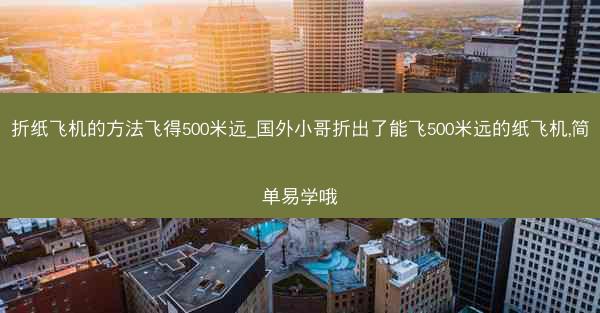在这个信息爆炸的时代,我们每天都被大量的视觉内容所包围。而PPT,作为现代办公和教学的重要工具,其内容的表现力往往决定了信息的传递效果。那么,如何将视频真正嵌入PPT中,让您的演示文稿更加生动、引人入胜呢?小编将为您揭开这一神秘的面纱。
视频嵌入PPT:开启演示新篇章
想象一下,在您的PPT演示中,一段精彩的电影片段、一段激动人心的演讲或者一段有趣的动画,如何能够瞬间抓住观众的注意力,让您的演示文稿从众多竞争中脱颖而出?这正是视频嵌入PPT的魅力所在。
视频嵌入PPT的准备工作
在开始将视频嵌入PPT之前,我们需要做一些准备工作:
1. 选择合适的视频格式:PPT支持的常见视频格式有AVI、WMV、MP4等。请确保您的视频文件格式与PPT兼容。
2. 视频剪辑:如果您的视频内容较长,建议进行适当的剪辑,只保留与演示主题相关的部分。
3. 视频尺寸调整:根据PPT的页面布局,调整视频的尺寸,确保其在页面中能够良好地展示。
将视频嵌入PPT的步骤
以下是将视频嵌入PPT的具体步骤:
1. 打开PPT文件:在Microsoft PowerPoint中,打开您想要嵌入视频的PPT文件。
2. 插入视频:在菜单栏中,找到插入选项卡,点击视频按钮,选择文件中的视频。
3. 选择视频文件:在弹出的窗口中,浏览并选择您准备好的视频文件,点击插入。
4. 调整视频位置和大小:将鼠标移至视频上,当光标变为四向箭头时,拖动视频至合适的位置,并调整其大小。
5. 设置视频播放选项:右键点击视频,选择播放选项,根据需要设置视频的播放方式,如自动播放、循环播放等。
6. 保存PPT文件:完成视频嵌入后,不要忘记保存您的PPT文件。
视频嵌入PPT的技巧与注意事项
1. 视频质量:确保视频质量与PPT的整体风格相匹配,避免出现画质模糊或音质不清的情况。
2. 视频时长:视频时长不宜过长,以免影响演示节奏和观众注意力。
3. 视频播放速度:根据演示内容,适当调整视频播放速度,避免过快或过慢。
4. 版权问题:在使用视频时,请注意版权问题,避免侵犯他人权益。
视频嵌入PPT的未来展望
随着技术的发展,视频嵌入PPT的方式将更加多样化。例如,利用HTML5技术,可以实现视频与PPT的交互式播放,为观众带来更加丰富的体验。
将视频嵌入PPT,不仅能够提升演示文稿的视觉效果,还能增强信息的传递效果。相信您已经掌握了将视频嵌入PPT的方法。现在,就让我们拿起PPT,用视频为您的演示增色添彩吧!